1、首先按住"Win+R"键,在运行里面输入“cmd”。点击确定。
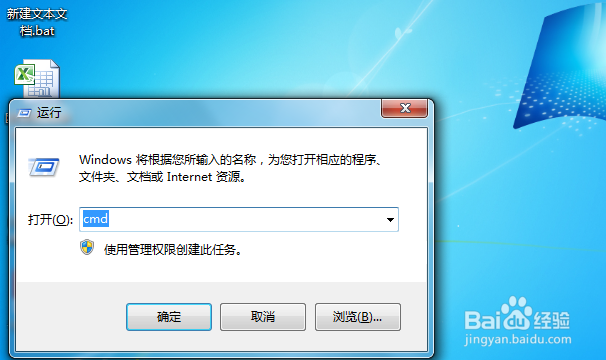
2、在对话框里面输入以下代码,为自己设置的wifi名(如:name)和wifi密码(如:00000000)设置wifi代码:netsh wlan set 茑霁酌绡hostednetwork mode=allow ssid=name key=00000000
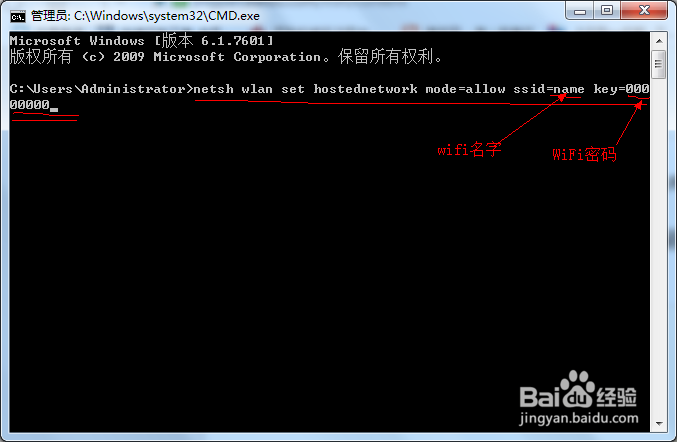
3、然后点击回车就可以设定好了
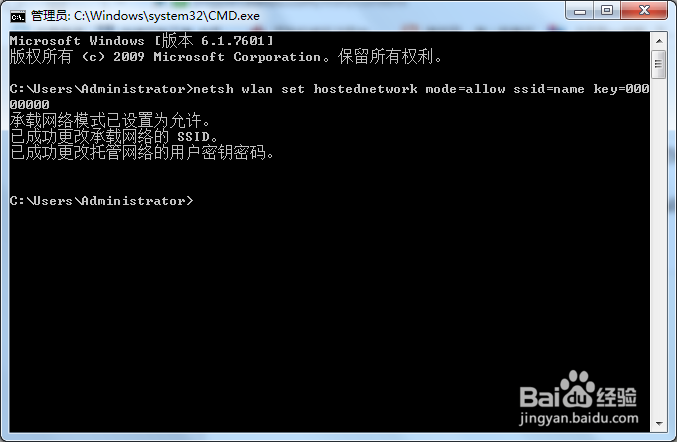
4、WiFi设置好之后,接下来我们新建一个txt文档输入开启WiFi的代码:netsh wlan start hostednetwork然后保存文档,将文档后缀名改成cmd
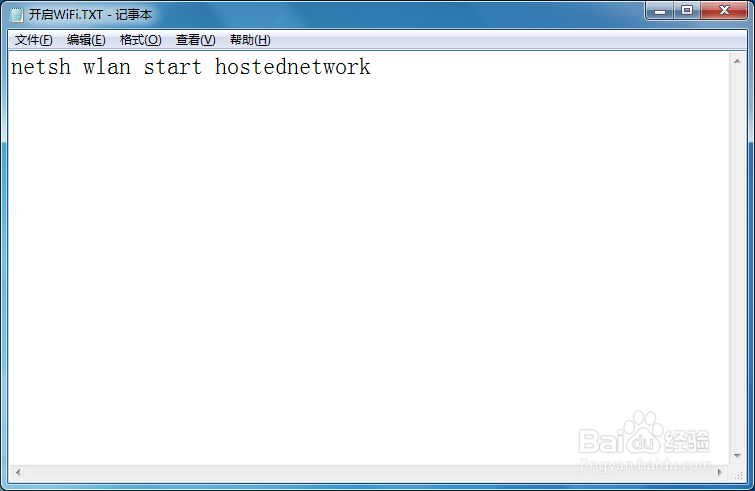
5、然后右击开启WIFI.cmd,以管理员身份运行就能简单快速的开启wifi。完成后我们就可在手机看设置好的wifi“name"。
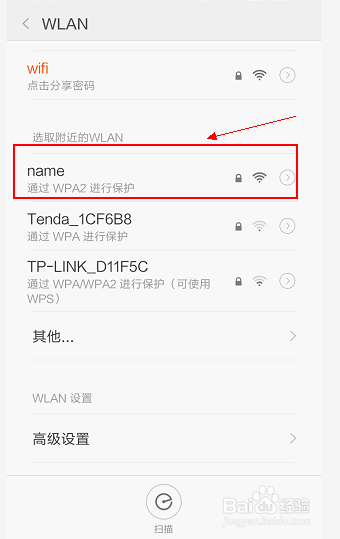
6、同样的原理我们再建一个txt文档输入关闭WIFI的代码,把文档后缀名改成cmd就可以了,双击就可以关闭WiFi,是不是很方便呢!关闭WiF足毂忍珩i代码:netsh wlan stop hostednetwork

